Hvad skal man gøre, når Google Drev-videoer ikke afspilles? [4 bedste måder]
Mange af os bruger Google Drev af en god grund: at gemme vores mediefiler, inklusive videoer, i skyen. Hvem vil ikke gerne bruge gratis lagerplads, der kan give os op til 50 GB? Højre? Men der er dette problem hvor Google Drev-videoer kan ikke afspilles på grund af en knap så god videoafspiller af nævnte cloud-lager. Det er grunden til, at mange brugere, der gik ud over den gratis version og købte præmien, har klaget over denne fejl. Og nu, lad os alle se de almindelige måder fra dette indlæg, der praktisk talt hjælper dig med at løse dette problem.
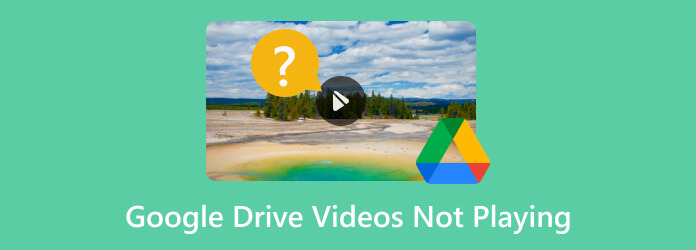
Lad os begynde med at bestemme årsagerne til, at Google Drev-videoer ikke afspilles, og nedenfor er en liste over nogle.
Google Drev understøtter forskellige mediefilformater såsom WMV, MP4, AVIog MOV. Men hvis din video ikke afspilles, skal du kontrollere, om denne platform understøtter den.
Videoer og dokumenter, der deles i Google Drev, er nogle gange begrænset på grund af de begrænsninger, som ejeren har angivet. Disse begrænsninger vil medføre, at du får fejl ved at åbne filerne.
Filen er beskadiget på grund af en forkert konvertering eller import til skylageret. Hvis dette er tilfældet, vil du helt sikkert møde nogle afspilningsproblemer, da det er en af de almindelige fejl i korrupte filer. Brug af et gendannelsesværktøj kan hjælpe reparere videofilen hvis den er beskadiget.
Et ustabilt internet forårsager også Google Drev-problemet ved afspilning af videoer. Du vil kun afspille videoen uden afbrydelser offline, hvis du har uploadet og indstillet den til offlinebrug.
Selvom Google Drevs generøsitet giver et enormt fildataloft til sine 99.9% af brugerne, er der stadig en mulighed for, at du måske er de andre 1%, der vil blive fritaget. Hvis det er tilfældet, vil du måske reducere de gemte filer for at udvide dit datalager og minimere fejlene ved afspilning af videoer.
Med de nævnte forhold, der forårsager, at Google Drev ikke kan afspille videoer, kan du hurtigt skelne, hvordan du løser problemet. Men her er de ekstra almindelige løsninger, der vil hjælpe dig big time.
Den første handling, som en klog bruger vil gøre ved fejlene, er at tjekke for opdateringer. Det samme gælder for Google Drev-appen og din browser. Hvis du bruger Google Drev på din pc til at få adgang til drevet, vil du måske opdatere din Google Chrome eller en hvilken som helst browser ved at klikke på ellipsen og derefter vælge Hjælp knap. Derefter skal du gå til Om Google Chrome mulighed for at initialisere browseren til den tilgængelige opdatering. Når opdateringen er færdig, skal du trykke på relancering knap. På den anden side, hvis Google Drev-video ikke afspilles på Android, kan du opdatere den ved at gå til din Google Store og trykke på opdateringsknappen.
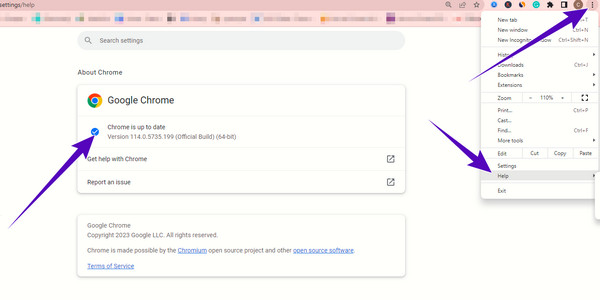
Udvidelser og tilføjelser eller ekstra plugins på din browser er i høj grad med til at øge funktionen. Andre plugins påvirker dog videoafspilningen fra drevet. Af denne grund vil du måske deaktivere eller endda fjerne nogle. For at gøre det skal du gå til ellipsen, klikke på knappen Flere værktøjer for at se og trykke på Udvidelser knap. Find derefter de plugins, du vil slette, ved at klikke på knappen Fjern.
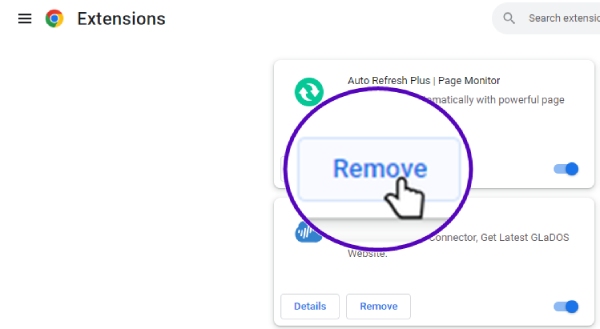
Alle apps og browsere bruger caches til at forbedre den oplevelse, de giver deres brugere. Og ja, cachere og cookies har et stort billede i at forårsage Google Drevs problem med at afspille videoer. Af denne grund rydder du alle caches, når du går til flere værktøjer efter at have klikket på ellipsen og derefter valgt knappen Ryd browserdata. Klik derefter på den avancerede knap for at se de områder og dataindstillinger, du vil slette, ved at klikke på knappen Ryd data.
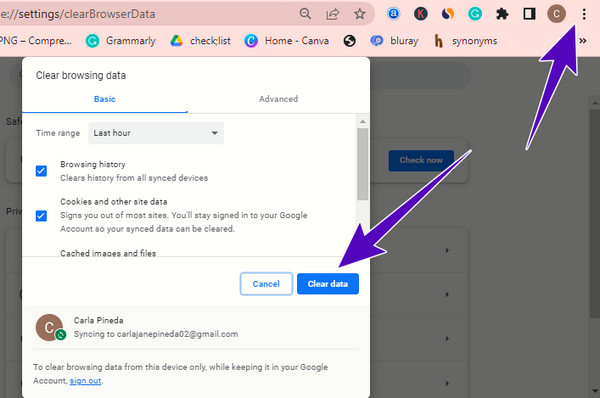
En af de bedste løsninger til at mobilisere, når dit Google Drev stadig ikke kan fungere godt til at afspille din video, er at bruge en anden videoafspiller. Men for at præcisere, bør du ikke bruge en almindelig afspiller, hvis du vil have en ultra-ekstrem oplevelse med at se videoer, især af høj kvalitet. Brug i stedet en spiller, der vil give dig en komplet oplevelse, ligesom hvad Blu-ray afspiller tilbud. Dette er en fantastisk software, som du kan bruge på både desktop og Mac, da den giver bred OS-understøttelse. Desuden afspiller den ikke kun Blu-rays, som navnet antyder, men også de generelle videoer, som Google Drive ikke afspiller. Derfor, med den enkle instruktion at afspille denne alternative videoafspiller, for stadig at få adgang til dine valgte videoer.
Nøglefunktioner:
Hent softwaren
For at begynde denne instruktion skal du give et minut til at downloade og installere softwaren på din computer. Du kan bruge Hent knappen ovenfor for at få den bedste version til din computer.
Indlæs videoen
Det næste er at indlæse videofilen, som Google Drev siger, at video ikke kan afspilles. Hvordan? Du skal blot klikke på Åbn fil knappen og find den video, du vil afspille.
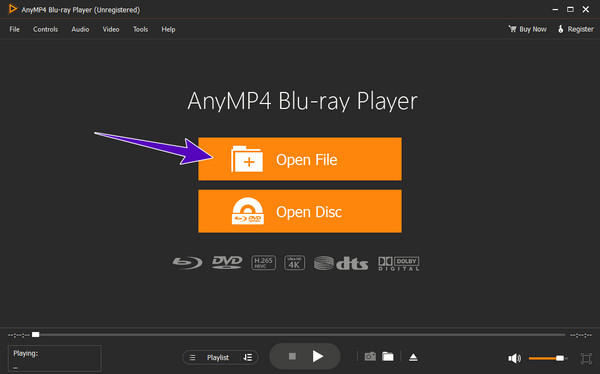
Nyd at se
Når du klikker på videofilen, indlæses den automatisk, og den begynder at afspille. Du kan nu nyde det sammen med afspilningskontrollen og yderligere funktioner og værktøjer på siden.
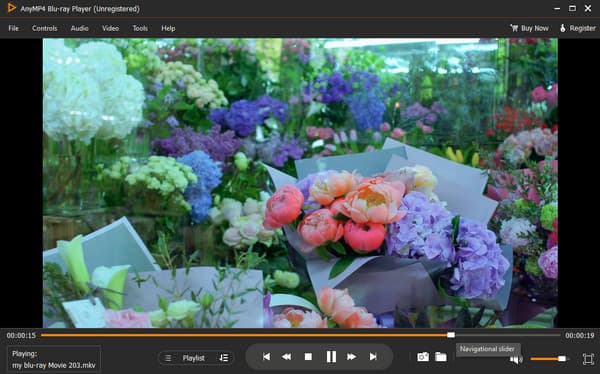
Hvordan kan jeg uploade videoen til Google Drev?
Åbn dit Google Drev, og klik på knappen Plus Ny. Vælg derefter indstillingen Filoverførsel i rullemenuen. En lokal mappe vil poppe op på din skærm, så du kan vælge den video, du vil uploade til dit drev.
Hvad skal jeg gøre, når Google Drev-videoer ikke afspilles på min Android?
Hvis videoen på din Android med Google Drev ikke afspilles, kan du prøve at tjekke, om appen er opdateret. Ellers skal du opdatere den for at løse problemet.
Kan jeg købe lagerplads fra Google Drev?
Ja, for at købe mere lagerplads skal du opgradere din konto til Google One.
Denne artikel talte hovedsageligt om årsagerne og løsningerne til, hvorfor Google Drev-videoer ikke kan afspilles. Løsningerne i denne artikel er helt sikkert effektive, da de blev afprøvet og testet. Og forresten, hvis du har brug for en perfekt videoafspiller og ikke vil have Google Drev til at finde sted, så brug Blu-ray afspiller.
Mere Reading
En konkret guide til registrering af Google Hangout i forskellige tilfælde
Dette er en trinvis vejledning, der hjælper dig med at lære, hvordan du optager Google Hangouts-videoopkald og møder, så du nemt kan gemme vigtige oplysninger.
Ultimativ vejledning til at lave diasshows i Google Fotos
Opret tilfredsstillende diasshow i Google Fotos ved hjælp af denne artikel. Alt hvad du behøver at vide om fremstilling af diasshow og vigtige tips er inkluderet.
Kan ikke afspille videofejl 150, 151 og andre [rettet]
Indlejrede videoer er dem, der støder på fejl under afspilning, såsom 0xc00d36c4 videofejl. Lær årsagerne til og måder at løse dem på fra denne artikel.
Chrome-skærmbillede - 3 bedste metoder til at tage skærmbillede af Chrome
Når du vil tage et skærmbillede på Chrome, kan du lære mere om 3 metoder til at tage snapshots af indholdet i Chrome-browseren fra artiklen.